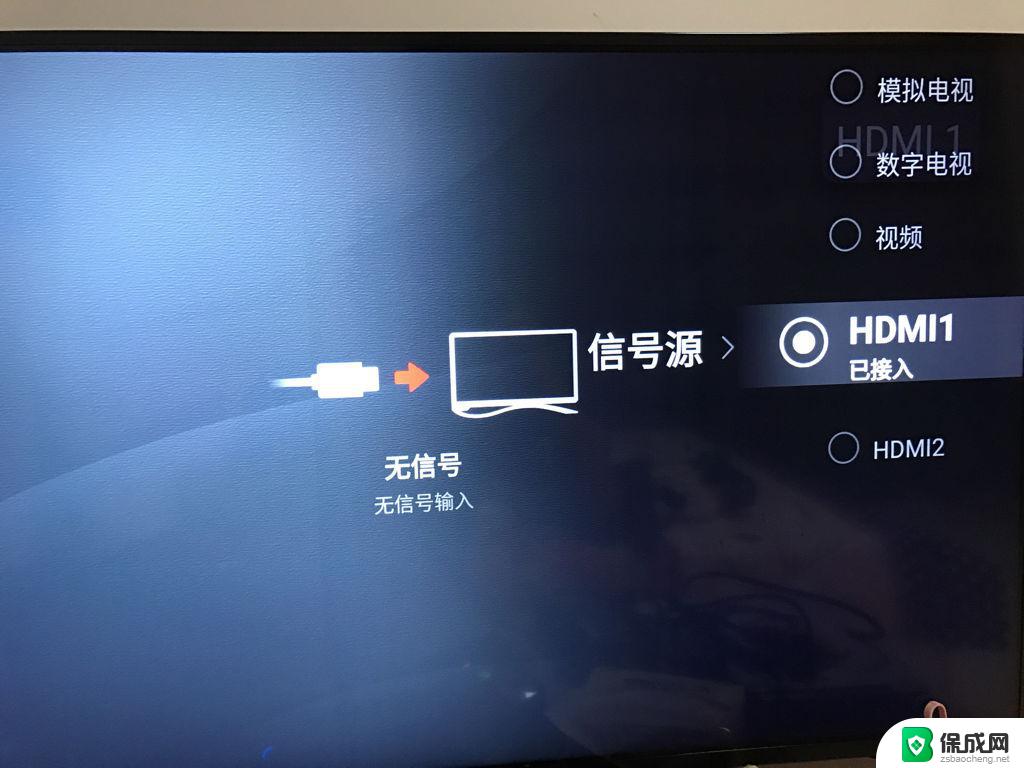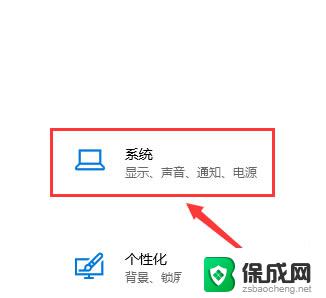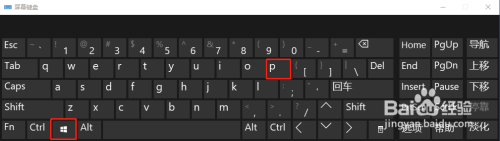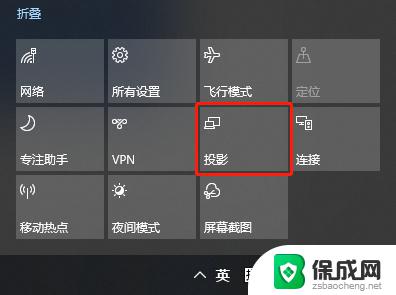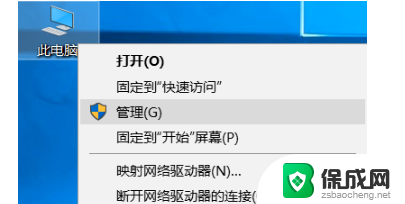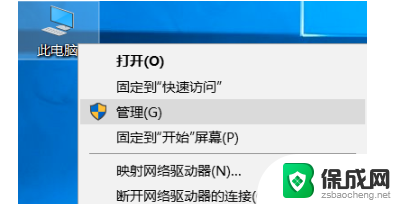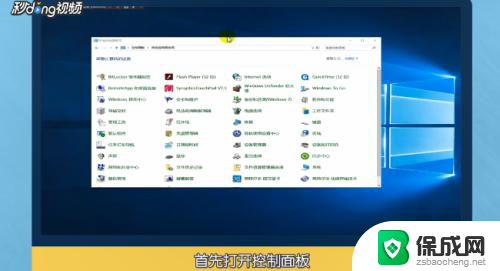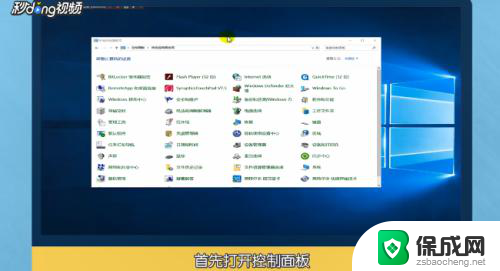投影没声音怎么解决 win10笔记本投影连接投影仪没有声音怎么解决
更新时间:2024-04-22 16:50:13作者:jiang
在使用Win10笔记本连接投影仪进行投影时,有时候可能会遇到投影没有声音的问题,这种情况下,首先要检查笔记本和投影仪之间的音频连接是否正常。如果连接没问题,可以尝试调整笔记本的音频输出设置或是在投影仪上调整音量。也可以尝试重新启动设备或者更新音频驱动程序来解决这个问题。希望以上方法能帮助您解决投影没声音的困扰。
方法如下:
1.首先进入计算机管理,设备管理器。
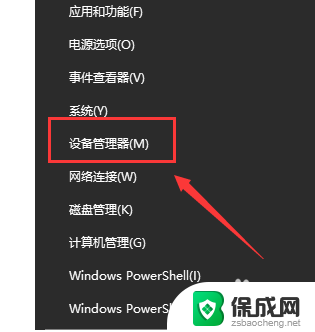
2.右键‘声音、视频和游戏控制器’→‘扫描检测硬件改动(A)’,看看是否驱动出了问题。
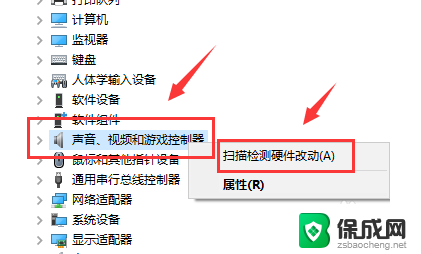
3.如果不行,可以右键‘英特尔(R)显示器音频’选择禁用,然后再次打开即可。
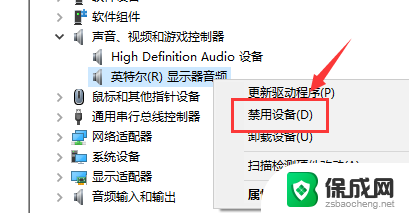
以上就是解决投影无声的全部内容,如果还有不清楚的用户可以参考以上小编的步骤进行操作,希望能对大家有所帮助。